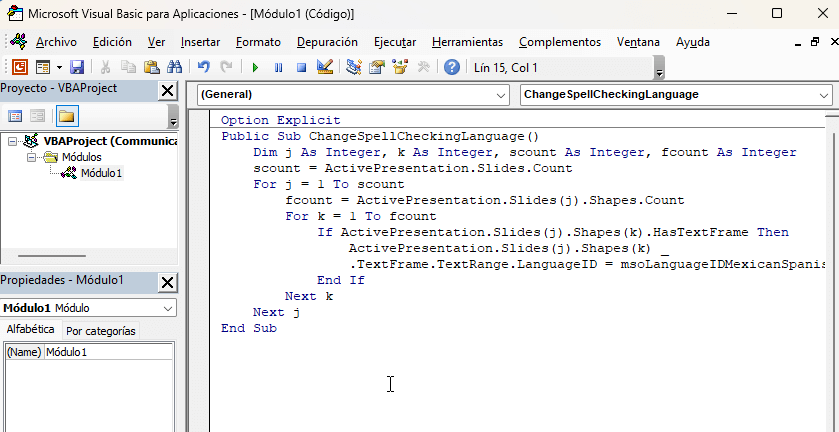PowerPoint es una herramienta muy útil para crear presentaciones, pero a veces es necesario cambiar el idioma de la presentación para adaptarse a un público específico. En este tutorial, se explicará cómo utilizar una macro en PowerPoint para cambiar el idioma de una presentación a español.
Paso 1: Abra su presentación de PowerPoint y presione ALT + F11 para abrir el editor de Visual Basic.

Paso 2: En el editor de Visual Basic, cree un nuevo módulo y pegue el siguiente código:

Option Explicit
Public Sub ChangeSpellCheckingLanguage()
Dim j As Integer, k As Integer, scount As Integer, fcount As Integer
scount = ActivePresentation.Slides.Count
For j = 1 To scount
fcount = ActivePresentation.Slides(j).Shapes.Count
For k = 1 To fcount
If ActivePresentation.Slides(j).Shapes(k).HasTextFrame Then
ActivePresentation.Slides(j).Shapes(k) _
.TextFrame.TextRange.LanguageID = msoLanguageIDMexicanSpanish
End If
Next k
Next j
End Sub
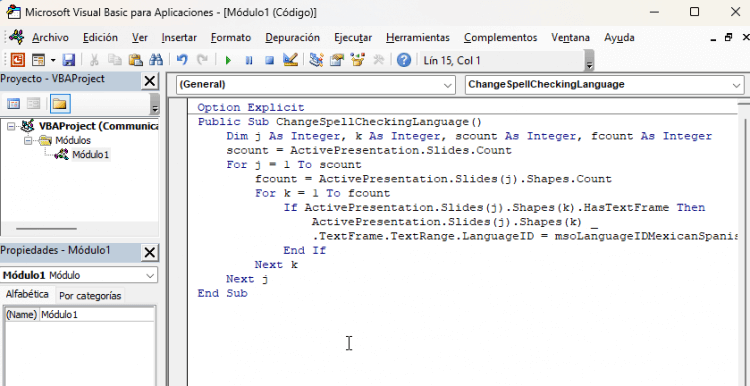
Paso 3: Haz clic en ejecutar, no es necesario guardar el código en la presentación, ya que en algunas ocasiones no se almacenan los macros.

Paso 4: Cierre el editor de Visual Basic y vuelva a la presentación de PowerPoint.
Comprueba que el idioma se ha cambiado en todas tus diapositivas:

Conclusión: Cambiar el idioma de una presentación de PowerPoint puede ser un proceso tedioso y llevar mucho tiempo. Utilizar una macro en Visual Basic puede ahorrar tiempo y esfuerzo. Esperamos que este tutorial le haya sido útil.
Referencias web:
- Microsoft PowerPoint: https://www.microsoft.com/es-es/microsoft-365/powerpoint
- Crear y ejecutar macros en PowerPoint: https://www.lifewire.com/create-run-powerpoint-macros-4178549